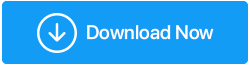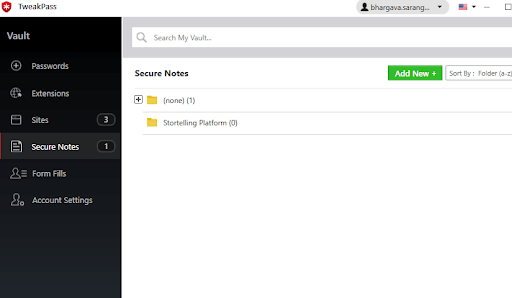Messung der besten (und weniger guten) Möglichkeiten zur Organisation von Passwörtern
Veröffentlicht: 2021-10-12Nicht nur Passwörter, Sie haben wahrscheinlich mehrere Anmeldeinformationen, persönliche Notizen, Bankdaten, Sozialversicherungsnummern, wichtige Dokumente usw. überall verstreut. Sie haben wahrscheinlich die Details zu einigen von ihnen in einem Textverarbeitungsprogramm, in einer Excel-Tabelle, in einem Tagebuch oder Notizbuch gespeichert (wohlgemerkt, das ist riskant) und wenn Sie ein vorsichtiger Benutzer sind, haben Sie wahrscheinlich die Hilfe eines Passwort-Managers in Anspruch genommen .
Aber warum betonen wir, alle Passwörter und Zugangsdaten an einem sortierten Ort aufzubewahren? Denn wenn Sie Ihre Anmeldeinformationen hier und da verstreut und möglicherweise an ungesicherten Orten haben, dann –
Sie könnten sie leicht vergessen, dh am elften haben Sie möglicherweise keine Ahnung, wo Sie Ihre Passwörter oder Anmeldeinformationen gespeichert haben. Das nächste Risiko besteht darin, dass jemand, der Sie ausspioniert, diese Details in die Hände bekommt. Hier ist es also immer ratsam, alle Ihre Passwörter, Anmeldeinformationen und andere solche Details unter einem Dach zu halten. Sie könnten dann Ihre Anmeldeinformationen leicht nachverfolgen, wenn Sie die Kunst des Organisierens von Passwörtern und anderen Anmeldeinformationen kennen.
In diesem Blog werden wir die besten Methoden vorstellen, Passwörter (und andere Zugangsdaten/persönliche Notizen) zu organisieren, und wir werden sogar die Vor- und Nachteile jeder Option messen.
Mithilfe eines Passwort-Managers zum Organisieren von Passwörtern
Passwort-Manager erheben Gebühren und Sie legen alle Eier (Passwörter) in einen Korb. Dies sind möglicherweise die einzigen Nachteile bei der Verwendung eines Passwort-Managers.
Jawohl! Die meisten Passwort-Manager bieten Ihnen Dienste gegen eine Minutengebühr an oder bieten mit ihren kostenlosen Versionen weniger Funktionen. Auch wenn ein Hacker oder Cyberkrimineller in Ihren Passwort-Manager eindringen kann, sind alle Ihre Passwörter in Gefahr. Dies ist höchst unwahrscheinlich, es sei denn, Sie haben sich für einen zwielichtigen Passwort-Manager entschieden. Abgesehen davon sind die Vorteile eines Passwort-Managers weitaus mehr als die Nachteile. Und hier ist der Grund – Fast alle Passwort-Manager –
- Kommen Sie vollgepackt mit Sicherheit auf militärischem Niveau
- Speichern Sie verschiedene Passwörter für verschiedene Konten und das Beste daran – Sie müssen nicht einmal an ein Passwort denken
- Ermöglicht das Speichern von Anmeldeinformationen in einem Tresor, der zusätzlich durch ein Master-Passwort gesperrt ist
- Lassen Sie die Multi-Faktor-Authentifizierung aktivieren
- Helfen Sie beim Generieren sicherer Passwörter mit der richtigen Mischung aus Groß- und Kleinbuchstaben, Sonderzeichen, Länge, Komplexität usw
- Bietet Ihnen die Möglichkeit, Passwörter auf einer Vielzahl von Geräten zu synchronisieren
- Gespeicherte Passwörter auf einer Website automatisch ausfüllen lassen
Tipps zur Verwendung eines Passwort-Managers –
Wenn Sie ein Passwort-Manager zum Organisieren von Passwörtern sind, finden Sie hier einige clevere Tipps, die Ihnen helfen werden, einen Passwort-Manager optimal zu nutzen. Nehmen wir für diesen Blog ein Beispiel für einen der besten Passwort-Manager – TweakPass.
Laden Sie TweakPass Password Manager herunter – der beste Weg, Passwörter organisiert zu halten
Lesen Sie die vollständige Rezension von Tweakpass
# Tipp Nr. 1: Alle nicht mehr benötigten Accounts löschen
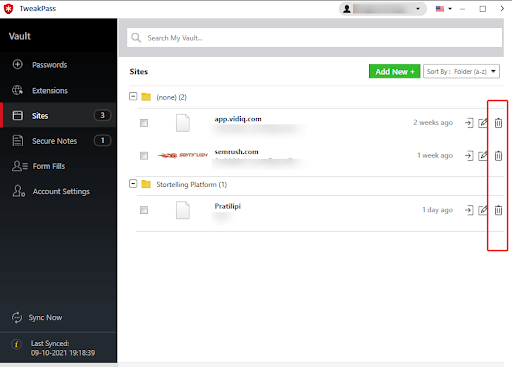
Es hat keinen Sinn, Ihre Passwort-Manager mit Logins, Passwörtern, Formularen, Debit-/Kreditkartendetails und verschiedenen anderen Anmeldeinformationen zu überladen, die Sie nicht möchten. Schließlich ist Ihr Passwort-Manager auch ein Tool, das Ihre Produktivität steigern kann. Dies bedeutet, dass Sie in der Lage sein sollten, Anmeldeinformationen einfach zu finden und schnell auf einer Website einzugeben, ohne Hunderte von anderen Anmeldungen durchlaufen zu müssen.
# Tipp Nr. 2: Zerstöre Sitzungen, die du nicht mehr benötigst
Da Sie wissen, dass Sie Anmeldeinformationen über Geräte und sogar Browsererweiterungen hinweg synchronisieren können, sollten Sie es sich zur Gewohnheit machen, Sitzungen zu zerstören. Sie wissen nicht, was das ist? Angenommen, Sie haben Ihren Passwort-Manager auf Ihrem Smartphone, PC und als Erweiterung für z. Chrome können Sie Ihre aktive Sitzung auf Ihrem PC geöffnet lassen und alle anderen Sitzungen schließen. Selbst wenn sich jemand Zugang zu Ihrem Smartphone verschafft hat, kann er oder sie auf diese Weise nicht in Ihren Passwort-Manager hineinschnüffeln.
In TweakPass können Sie das tun, indem Sie auf Kontoeinstellungen und dann auf die Schaltfläche Sitzungen zerstören klicken, wie im folgenden Screenshot gezeigt –
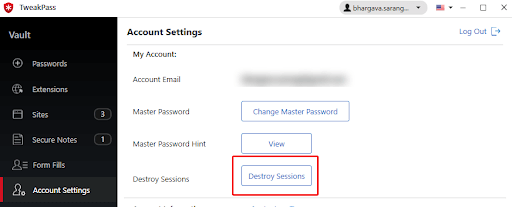
# Tipp Nr. 3: Richtige Ordner und Tags hinzufügen
Das Anordnen von Anmeldeinformationen in Ordnern und Tags würde die Auswahl der richtigen Anmeldeinformationen zur richtigen Zeit noch einfacher machen.

# Tipp Nr. 4: Überprüfen Sie von Zeit zu Zeit die Passwortstärke
Bei fast allen guten Passwort-Managern können Sie zufällige Passwörter auswählen. Es ist immer eine gute Angewohnheit, die Passwortstärke von Zeit zu Zeit zu überprüfen. Und Sie müssen nicht woanders hingehen, um das zu tun. Ihr Passwort-Manager lässt uns auch überprüfen, wie glaubwürdig oder stark Ihre Passwörter sind.
So generieren Sie ein sicheres Passwort –
- Gehen Sie zur TweakPass Chrome-Erweiterung (auch für andere Erweiterungen verfügbar)
- Klicken Sie auf Sicheres Passwort generieren
- Klicken Sie auf die Schaltfläche Passwort generieren
- Sie können sogar die Passwortlänge und die minimalen numerischen Zeichen ändern und erweiterte Optionen auswählen, wie in den folgenden Screenshots gezeigt –
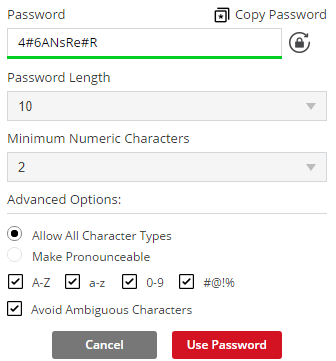
– Verwenden einer Google-Tabelle oder Excel als Möglichkeit zum Speichern von Passwörtern – mühsam und etwas sicher
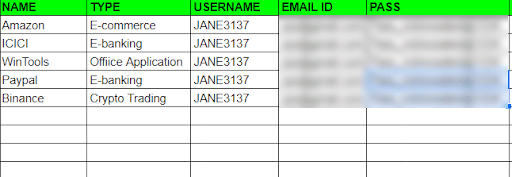
Falls Sie nicht in einen Passwort-Manager investieren möchten, können Sie Ihre Passwörter oder andere Anmeldeinformationen in einer Google-Tabelle notieren. Und da die Tabelle in der Cloud verfügbar ist, können Sie überall und mit jedem beliebigen Gerät darauf zugreifen. Sie können jederzeit eine Vorlage erstellen und dann die gewünschten Felder eingeben. Unten sind beispielsweise die Arten von Feldern aufgeführt, die Sie hinzufügen können –
- Name der Website
- Nutzername
- E-Mail-ID
- Passwort
- Weitere Hinweise
Die übersichtliche Sortierung von Anmeldeinformationen in einer Tabelle kann auch als sichere Methode zur Organisation von Passwörtern angesehen werden. Diese Methode ist jedoch nicht so sicher und effizient wie ein Passwort-Manager, insbesondere für den Fall, dass ein Hacker auf Ihr Konto zugreifen kann.
Das liegt zum einen daran, dass Sie keinen AES-Schutz in Militärqualität erhalten, wie Sie es bei einem Passwort-Manager hätten. Darüber hinaus können Sie keine zufälligen starken Passwörter generieren, Passwörter in Ordnern sortieren oder Tags hinzufügen. Außerdem müssen Sie die Anmeldeinformationen manuell aus Ihren Tabellenkalkulationen kopieren und einfügen. Außerdem gibt es eine Menge anderer Vorteile, die Sie nicht haben, wenn Sie einen Passwort-Manager verwenden (sogar kostenlos).
– Going Old School The „Pen and the Paper Way“ – sollte nur bei Bedarf verwendet werden
Unabhängig davon, wie wenig technisch versiert Sie sind, empfehlen wir dringend, Passwörter nicht auf Papier oder gar in einem Notizbuch zu notieren. Lassen Sie uns kurz einen Blick darauf werfen, warum Sie Ihre Passwörter oder andere Zugangsdaten nicht aufschreiben sollten –
- Wenn Sie Ihr Passwort-Notizbuch oder -Tagebuch nicht sicher aufbewahren, könnte der eine oder andere leicht an Ihr Passwort-Notizbuch gelangen.
- Die Wahrscheinlichkeit, dass Sie falsche Details auf Papier notieren, ist sehr wahrscheinlich, im Gegensatz zu digitalen Mitteln, bei denen Sie dieselben Zeichen kopieren und einfügen können.
- Das Aktualisieren von Anmeldeinformationen kann eine sehr große Herausforderung sein. Sie können zum Beispiel das Zeichen „I“ notieren und es später mit der Zahl „Eins“ verwechseln oder Sie schreiben zunächst die Zahl „0“ auf und verwechseln es später mit dem Buchstaben „O“. Möglicherweise können Sie das Problem hier nicht bemerken, aber solche Probleme treten beim Schreiben auf.
- Ob es sich um ein Stück Papier, ein Notizbuch oder ein Tagebuch handelt, alle diese Gegenstände sind verderblich. Sie können beispielsweise versehentlich Kaffee auf der Seite Ihres Tagebuchs verschütten, auf der Sie Ihre Anmeldeinformationen notiert haben.
Es kann jedoch Fälle geben, in denen Sie möglicherweise keinen Zugriff auf ein Smartphone, einen Computer, einen Laptop oder ein anderes digitales Gerät haben. Und möglicherweise müssen Sie wichtige Zeugnisse auf einem Stück Papier oder einem leicht verfügbaren Notizbuch/Tagebuch notieren. Hier empfehlen wir das
- Überprüfen Sie noch einmal, ob Sie das Passwort oder die Notiz richtig eingegeben haben
- Bewahren Sie dieses Passwort so nah wie möglich und unter „Schloss und Schlüssel“ oder an einem Ort auf, zu dem niemand Zugang hat. Stellen Sie außerdem sicher, dass Sie sich der Stelle bewusst sind, an der Sie diese Notiz versteckt haben
- Nachdem Sie sich diesen Ausweis notiert haben, übertragen Sie ihn sofort auf ein digitales Medium und vernichten Sie die Notiz, bevor jemand anderes darauf zugreifen kann
Was ist der beste Weg, um Ihre Passwörter zu organisieren?
Zusammenfassend lässt sich sagen: Wenn Sie sich mehrere Passwörter und Anmeldeinformationen merken müssen, wird dringend empfohlen, diese ordentlich zu sortieren, damit Sie bei Bedarf auf eines zugreifen können. In diesem Beitrag haben wir einige gängige Methoden gemessen, mit denen Benutzer ihre Passwörter sowohl im Hinblick auf Benutzerfreundlichkeit als auch auf Sicherheit organisieren. Und Passwort-Manager sind wahrscheinlich der beste Weg, um Passwörter organisiert und sicher aufzubewahren. Was ist Ihre Meinung, lassen Sie es uns im Kommentarbereich unten wissen.